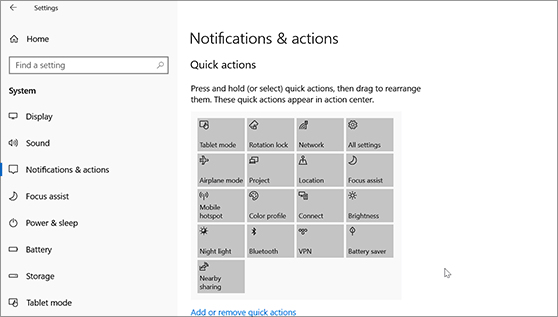V Windows 11 oznámení nájdete oznámenia aplikácií a rýchly Nastavenia, ktoré vám poskytujú rýchly prístup k bežne používaným nastaveniam a aplikáciám.
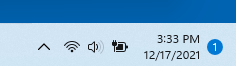
Nastavenia oznámení môžete kedykoľvek zmeniť v aplikácii Nastavenia oznámenia.
-
Vyberte tlačidlo Štart a potom vyberte Nastavenia .
-
Prejdite na položku Systémové > oznámenia.
-
Vykonajte niektorý z nasledujúcich krokov:
-
Zapnite alebo vypnite oznámenia, banery a zvuky niektorých alebo všetkých odosielateľov oznámení. Ak chcete zobraziť všetky možnosti, rozbaľte oblasť oznámení.
-
Zapnite alebo vypnite tipy a Windows o vašejtipy a návrhy.
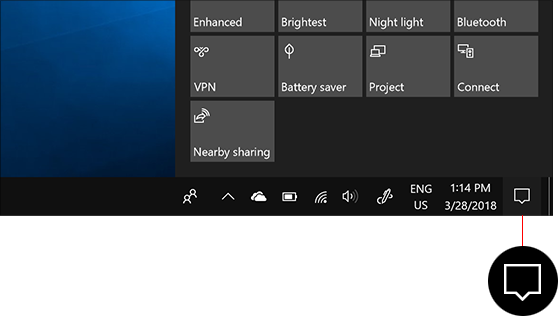
Centrum akcií Windows 10 je miesto, kde nájdete oznámenia a rýchle akcie.
Nastavenia spôsobu a času zobrazovania oznámení, ako aj aplikácie a nastavenia, ktoré predstavujú vami najčastejšie používané rýchle akcie, môžete kedykoľvek zmeniť.
-
Vyberte tlačidlo Štart .
-
Vyberte Nastavenia >,> a akcie & systému.
-
Ak chcete zmeniť nastavenia oznámení pre všetkých odosielateľov, v časti Oznámenia zapnite alebo vypnite všetky oznámenia a zmeňte čas a miesto zobrazenia oznámení.
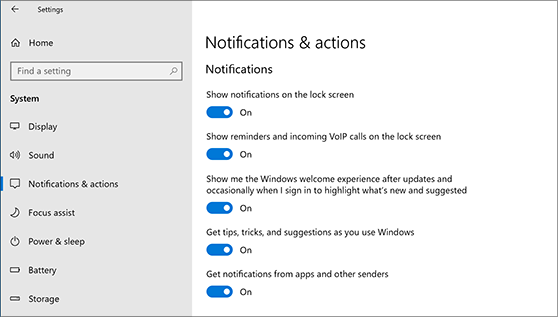
-
Ak chcete zmeniť nastavenia oznámení pre jednotlivých odosielateľov, v časti Dostávať oznámenia od týchto odosielateľov zapnite alebo vypnite odosielateľa oznámení alebo vyberte meno odosielateľa a potom zapnite alebo vypnite bannery oznámení, ochranu osobných údajov na obrazovke uzamknutia, zapnite alebo vypnite zvuky oznámení a nastavte prioritu oznámení.
-
Ak chcete vybrať a zmeniť usporiadanie rýchlych akcií, ktoré sa vám majú zobraziť v centre akcií, v časti Rýchle akcie vyberte položku Upraviť rýchle akcie. Potom ich usporiadajte presunutím rýchlych akcií. Toto je poradie, v ktorom sa zobrazia v dolnej časti Centra akcií.